现在很多产品标签上的内容不再局限于文字、数字、条形码等,更多的商品同时还增加了二维码来展示一些产品信息,客户在扫描产品二维码后,有的是和标签上内容相同,有的是对标签上产品信息的一些补充。那么那些扫描二维码后的显示内容和其标签上内容相同的是如何制作的呢,下面我们就中琅二维码软件来详细看一下其操作步骤:
首先,我们在使用中琅二维码软件制作标签时,需要先在软件中将标签纸尺寸设置和打印机中标签纸尺寸相符的大小。然后就可以开始添加标签内容了。
一、将二维码内容导入二维码软件 点击上方工具栏中的“数据库设置”图标,然后在弹出窗口中点击“添加”,选择对应的数据库类型导入,本文我们用到的excel格式的数据库,在弹出窗口中点击“浏览”选择需要导入的excel文档,再点击测试连接,即可在下方选择字段和记录总数以及样本数据中查看到一些excel中的相关信息,核对无误后点击“添加-关闭”。
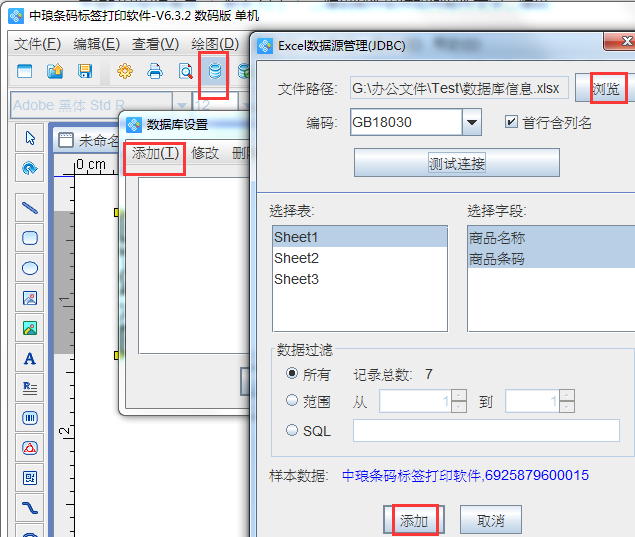
二、添加标签内容 在添加标签内容是分为固定内容和可变内容,其中固定内容使用“手动输入”,可变内容使用“数据库导入”的方式来添加:
由于字段列名称是固定的,我们可以点击左侧工具栏中的“A”,在画布上绘制文本框,然后双击文本框,在“图形属性-数据源”下方点击修改,使用手动输入方式添加内容:
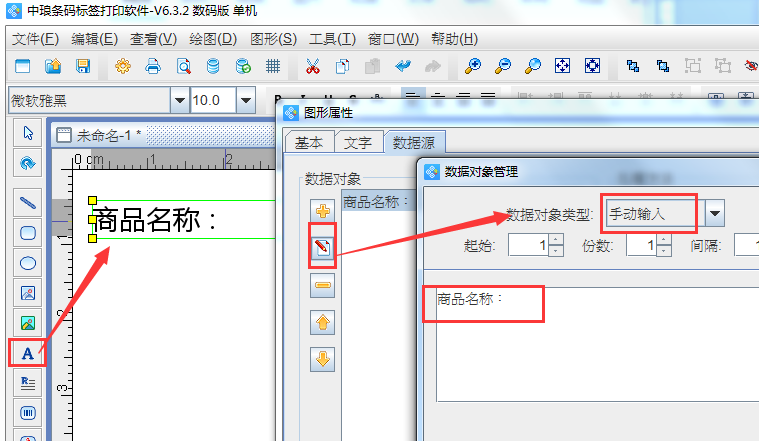
添加可变内容时,可以在数据源窗口下,点击左侧“+”,然后在弹出窗口中选择数据库导入,选择对应的字段列内容导入即可:
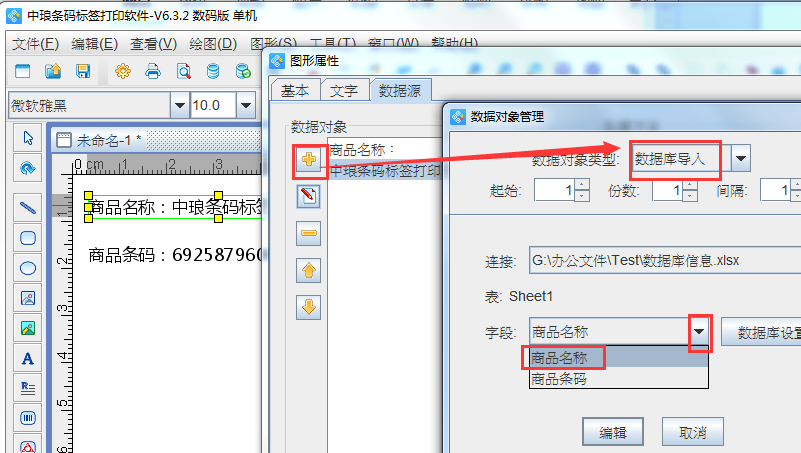
三、绘制二维码并添加二维码内容 点击左侧工具栏中的二维码图标,在画布上绘制二维码,然后双击二维码,打开数据源窗口,点击修改添加固定和可变内容即可,添加方法和刚刚文字的固定内容和可变内容的添加方法相同:
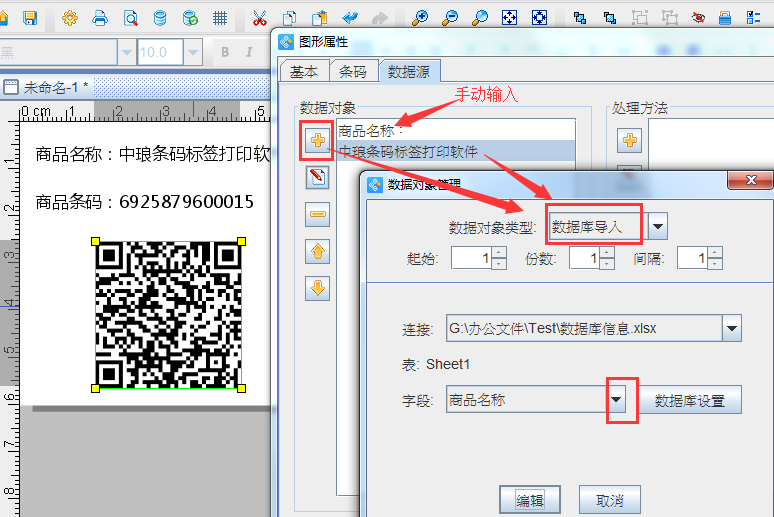
在添加第二项二维码内容时,可以在固定内容前添加一个enter换行键,这样我们在用微信扫描时,就可以将两项内容换行显示,可以比较清晰的展现二维码内容:

二维码内容添加完毕后,我们的标签内容就已经添加完了,这时可以点击打印预览查看标签内容以及二维码的生成效果:
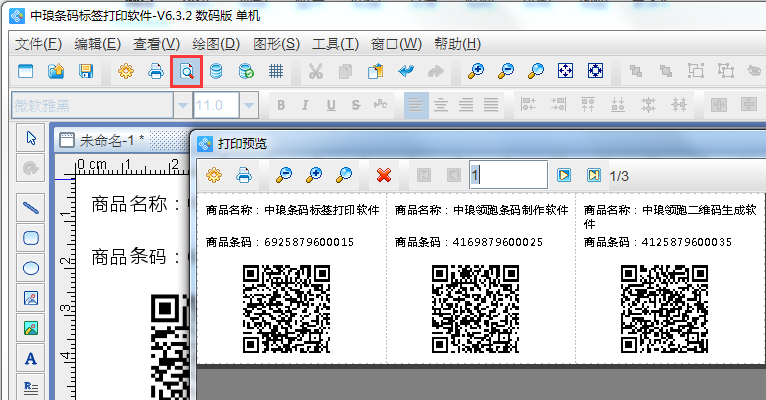
通过扫描可以发现,通过在中琅二维码软件中的操作,二维码内容和文字内容是同步变化的,也就实现了我们所要求的标签上文字与二维码同步的效果。


